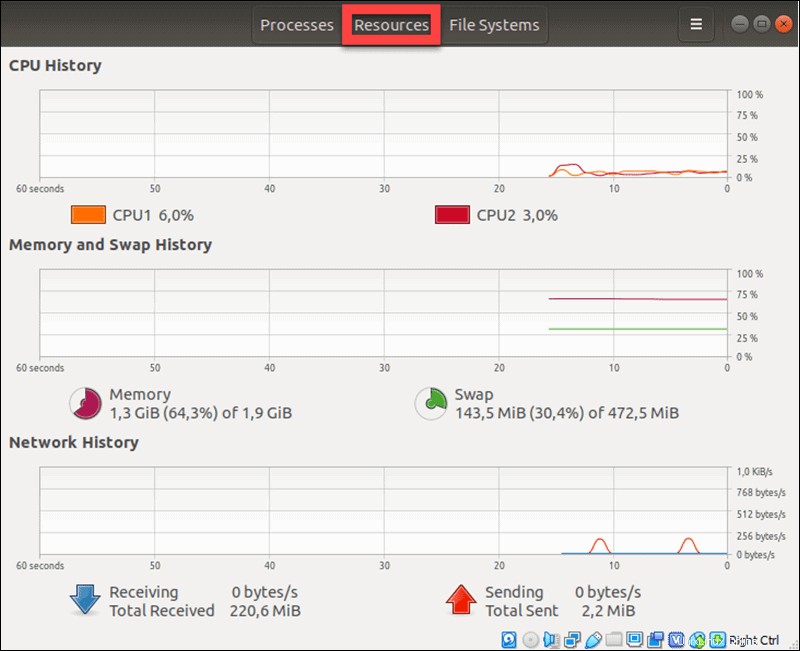はじめに
Linuxシステムが最適なレベルで実行されていることが重要です。いくつかの簡単なターミナルコマンドは、すべての関連情報へのアクセスを提供し、メモリ統計を監視するのに役立ちます。
このチュートリアルでは、Linuxでメモリ使用量を確認するための5つの強力なコマンドを学びます。
また、彼らが何をしているのか、そしてもっと重要なことに、結果をどのように解釈するのかについての詳細な説明を提供します。コマンドは、ほぼすべてのLinuxディストリビューションで機能します。この例では、コマンドと結果はUbuntu18.04を使用して表示されます。
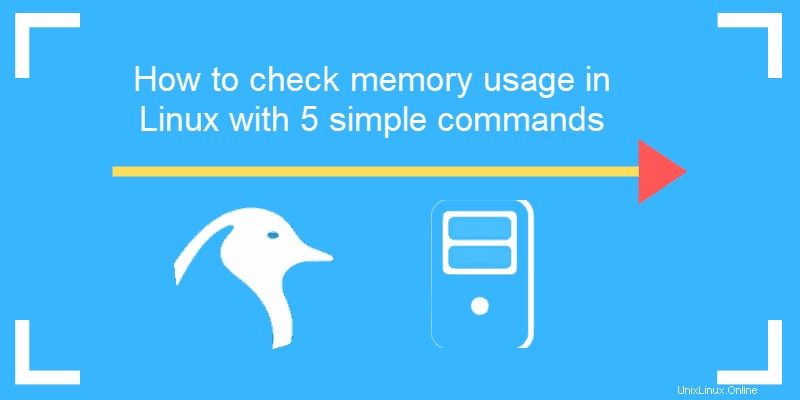
前提条件
- コマンドライン/ターミナルへのアクセス
- sudoのユーザー 特権
- apt パッケージマネージャー
Linuxでメモリ使用量をチェックするコマンド
Linuxメモリ情報を表示するcatコマンド
cat /proc/meminfoと入力します ターミナルで/ proc / meminfoを開きます ファイル。
これは、使用可能で使用されているメモリの量を報告する仮想ファイルです。これには、システムのメモリ使用量、およびカーネルが使用するバッファと共有メモリに関するリアルタイムの情報が含まれています。問題のアーキテクチャとオペレーティングシステムによって、出力が若干異なる場合があります。
これは、 / proc / meminfoの例です。 ファイルはUbuntu18.04のようになります:
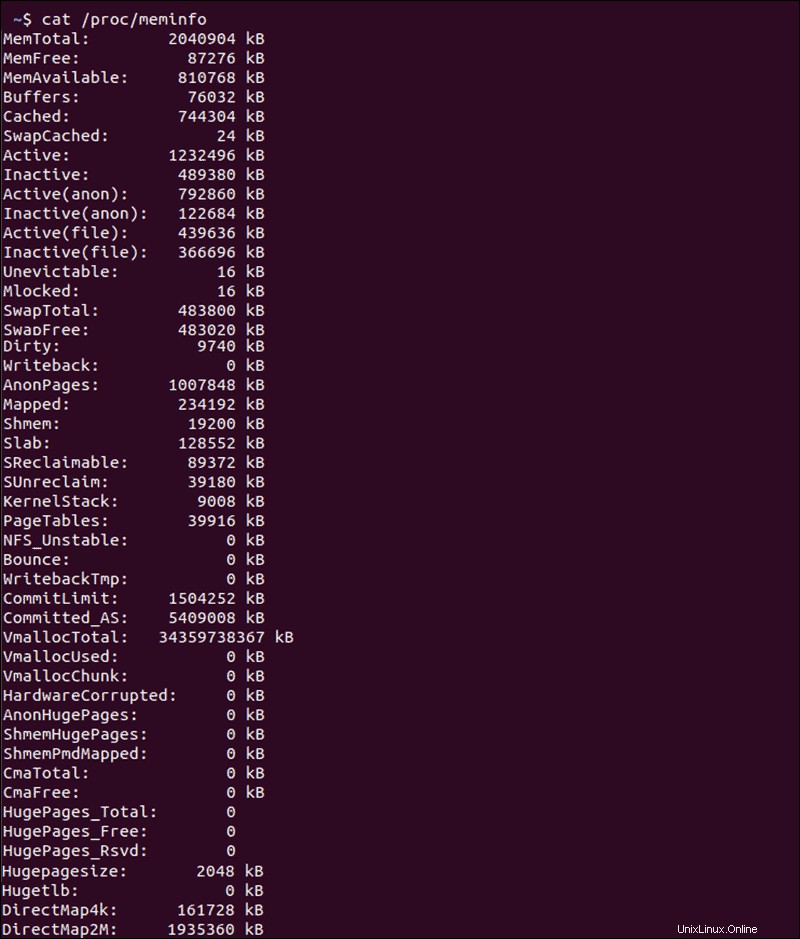
ターミナルは情報をキロバイト単位で表示します。
物理メモリとスワップメモリの量を表示する無料コマンド
freeと入力する コマンド端末で次の結果が得られます:

データは、使用済み/使用可能なメモリとスワップメモリの数値をキロバイト単位で表しています。
| 合計 | 合計インストールメモリ |
| 使用済み | 実行中のプロセスによって現在使用されているメモリ(使用済み=合計–空き–バフ/キャッシュ) |
| 無料 | 未使用のメモリ(空き=合計–使用済み–バフ/キャッシュ) |
| 共有 | 複数のプロセスで共有されるメモリ |
| バッファ | プロセスが必要とするときにバッファとして割り当てるためにOSによって予約されたメモリ |
| キャッシュ | RAMに保存されている最近使用されたファイル |
| バフ/キャッシュ | バッファ+キャッシュ |
| 利用可能 | スワップせずに新しいアプリケーションを起動するために使用できるメモリの量の見積もり。 |
/ proc / meminfoとの比較 fileの場合、freeコマンドはより少ない情報を提供します。ただし、理解しやすいです。キー数値は利用可能です 新しいアプリケーションを実行するためにまだ使用可能なメモリの量を表示するための値。
free コマンドには、要件にさらに一致するように出力をフォーマットするための複数のオプションがあります。次の表に、freeの最も便利なバリエーションを示します。 コマンド。
| オプション | 結果 |
| -b | バイト単位の出力 |
| -k | キビバイト単位の出力 |
| -m | メビバイト単位の出力 |
| -g | ギビバイト単位の出力 |
| -l </ td> | 詳細な低メモリ統計と高メモリ統計 |
| -o | 古い形式(-/ + buffers / cache行なし) |
| -t | RAM+スワップの合計 |
| -s | [遅延]秒ごとに更新 |
| -c | [カウント]回の更新 |
仮想メモリ統計を報告するvmstatコマンド
vmstatコマンドは、仮想メモリの統計を報告する便利なツールです。
vmstat プロセス、メモリ、ページング、ブロックIO、トラップ、およびCPUアクティビティに関する一般的な情報を提供します。

以下にリストされている詳細な説明は、結果の分析で支援が必要な場合に備えて、各値の説明を提供します。
- 手順
- r:実行時間を待機しているプロセスの数。
- b:中断できない睡眠中のプロセスの数。
- メモリ
- swpd:使用された仮想メモリの量。
- 無料:アイドルメモリの量。
- buff:バッファとして使用されるメモリの量。
- キャッシュ:キャッシュとして使用されるメモリの量。
- 交換
- si:ディスクからスワップインされたメモリ(/ s)。
- so:メモリがディスク(/ s)にスワップされました。
- IO
- bi:ブロックデバイスから受信したブロック(ブロック/秒)。
- bo:ブロックデバイスに送信されたブロック(ブロック/秒)。
- システム
- in:クロックを含む1秒あたりの割り込みの数。
- cs:1秒あたりのコンテキストスイッチの数。
- CPU –これらは合計CPU時間のパーセンテージです。
- us:カーネル以外のコードの実行に費やされた時間。 (ユーザー時間、素敵な時間を含む)
- sy:カーネルコードの実行に費やされた時間。 (システム時間)
- id:アイドル状態で費やされた時間。 Linux 2.5.41より前では、これにはIO待機時間が含まれます。
- wa:IOの待機に費やされた時間。 Linux 2.5.41より前は、アイドル状態に含まれていました。
- st:仮想マシンから盗まれた時間。 Linux 2.6.11より前は、不明です。
メモリ使用量を確認するためのtopコマンド
top コマンドは、プロセスごとのメモリとCPU使用率を確認するのに役立ちます。以下に関する情報が表示されます:
- 稼働時間
- 平均負荷
- 実行中のタスク
- ログインしているユーザーの数
- CPU数/CPU使用率
- メモリ/スワップシステムプロセス
データは継続的に更新されるため、プロセスをリアルタイムで追跡できます。
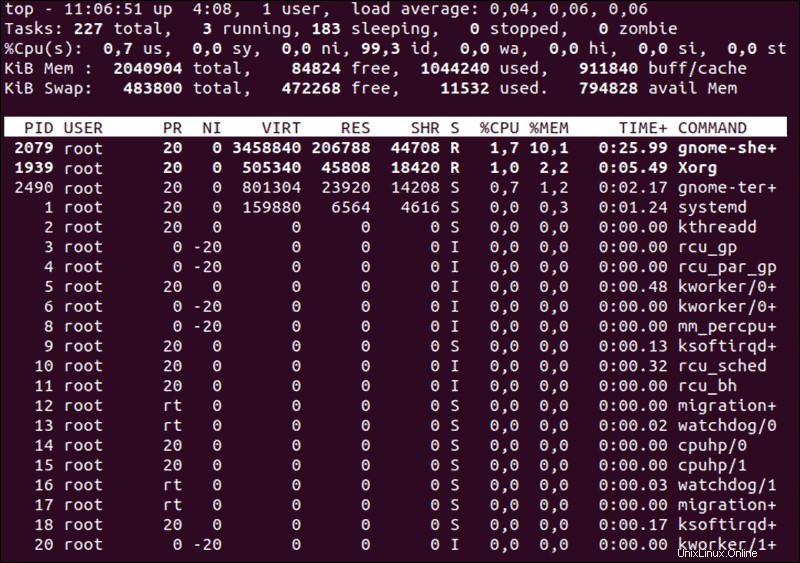
重要なメモリ情報を提供する以外に、 top コマンドは、制限されたインタラクティブインターフェイスを提供します。コマンドラインオプションを使用して、操作を操作および構成することができます。
Linuxのmanコマンドman top 利用可能なすべてのバリエーションの包括的なリストを提供します。
各プロセスのメモリ負荷を見つけるhtopコマンド
htopの情報 コマンドが提供するのは、 topに似ています 指図。ただし、 htopの本当の利点 コマンドは、そのユーザーフレンドリーな環境と改善されたコントロールです。
このコマンドは、出力に色を使用し、プロセスの完全なコマンドラインを提供し、垂直方向と水平方向の両方にスクロールするオプションを提供します。
htop次の出力が表示されます:
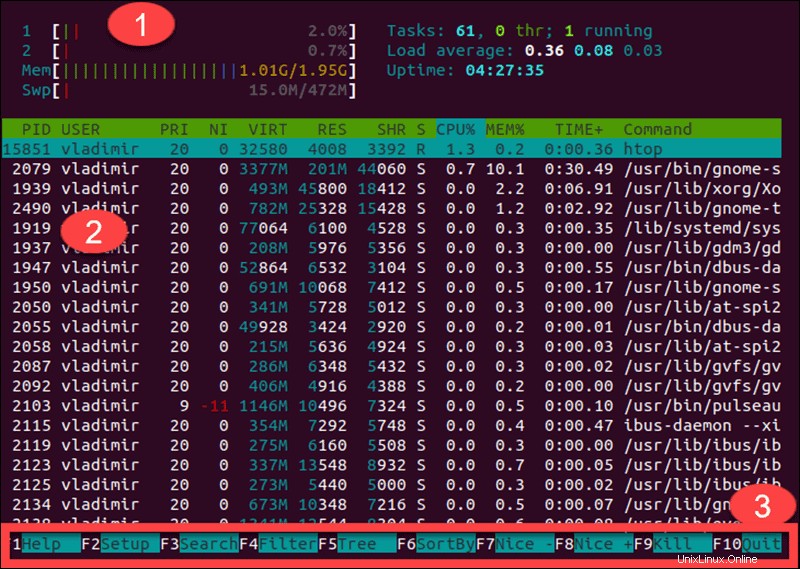
- 上部のセグメントは要約情報を提供し、グラフィックメーターとテキストカウンターが含まれています。
- 下部のセクションでは、プロセスごとに詳細なデータを構成しています。これにより、個々のプロセスに対して簡単にアクションを実行できます。
- 画面の下部にリストされているショートカットを使用すると、特定のコマンドを入力しなくても、プロセスをすばやく操作およびカスタマイズできます。
GUIを使用したLinuxのメモリ使用量の確認
サーバー管理にグラフィカルインターフェイスを使用することは一般的な方法ではありません。ただし、特定のデータセットははるかに明確で、メモリ使用量を視覚的に表現しています。
システムモニターにアクセスするには :
- ナビゲーションしてアプリケーションを表示します。
- 検索バーにシステムモニターを入力して、アプリケーションにアクセスします。
- [リソース]タブを選択します。
- 履歴情報を含む、メモリ消費量の概要がリアルタイムでグラフィカルに表示されます。